win11无法登录共享电脑 Win11 24H2共享文档NAS无法进入解决方法
Win11 24H2的发布引起了广泛的关注和讨论,一些用户在升级后遇到了一个普遍的问题,即无法登录共享电脑或无法进入共享文档NAS的困扰,这个问题对于那些需要频繁使用共享功能的用户来说,无疑是一个令人头疼的难题。幸运的是我们可以采取一些解决方法来应对这个问题,确保我们能够正常地使用共享功能,提高工作效率。接下来我们将介绍一些解决方法,帮助大家解决这个问题。
故障现象:先提示输入账号和密码(输什么都没用),之后再报1208错误等。
临时解决方案运行gpedit.msc
(家庭版没有策略编辑器可以运行CMD 输入以下代码安装)
FOR %F IN ("%SystemRoot%\servicing\Packages\Microsoft-Windows-GroupPolicy-ClientTools-Package~*.mum") DO (DISM /Online /NoRestart /Add-Package:"%F")
回车,再次输入
FOR %F IN ("%SystemRoot%\servicing\Packages\Microsoft-Windows-GroupPolicy-ClientExtensions-Package~*.mum") DO (DISM /Online /NoRestart /Add-Package:"%F")
完成安装
运行gpedit.msc
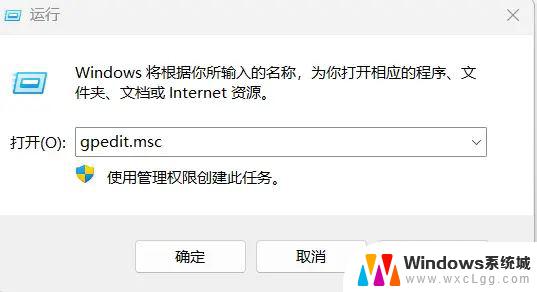
1.进入Windows设置->安全设置->安全选项。禁用Microsoft网络客户端:对通信进行数字签名(始终),如图
找到:① Microsoft网络服务器:对通信进行数字签名(始终)找到:② Microsoft网络客户端:对通信进行数字签名(始终)将这两个设为“已禁用”。
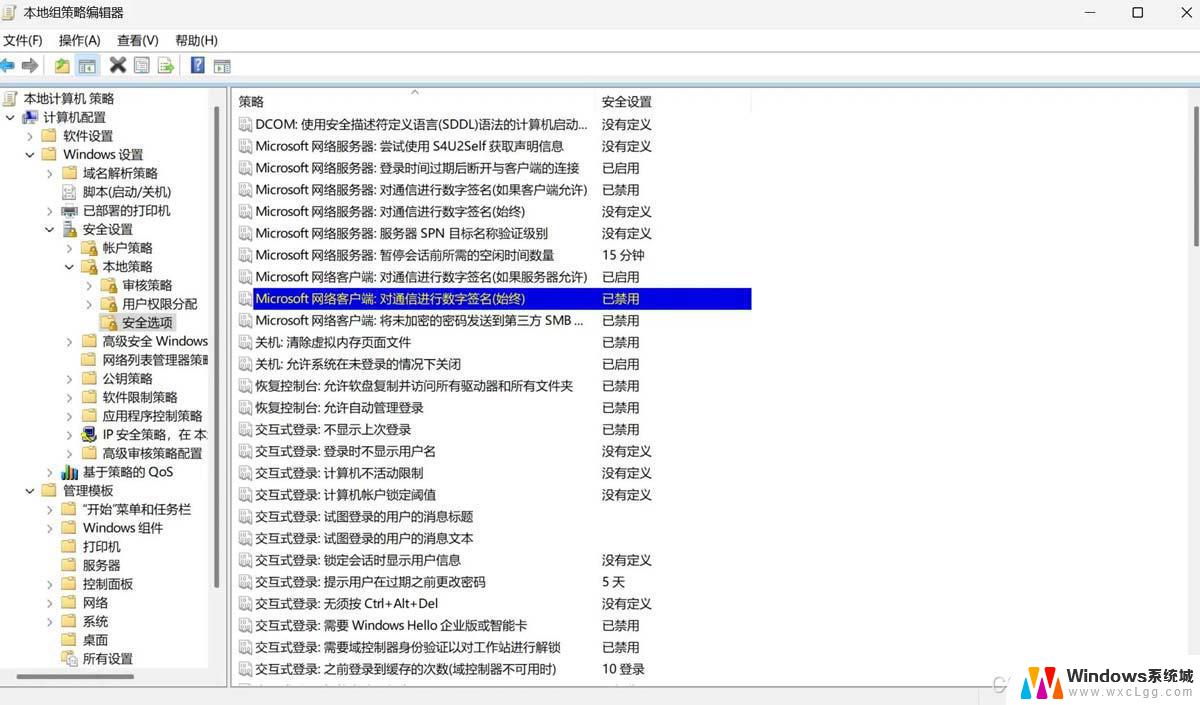
2.管理模板->网络->lanman工作站,将“启用不安全的来宾登录”,启用。如图。
启用不安全的来宾登录
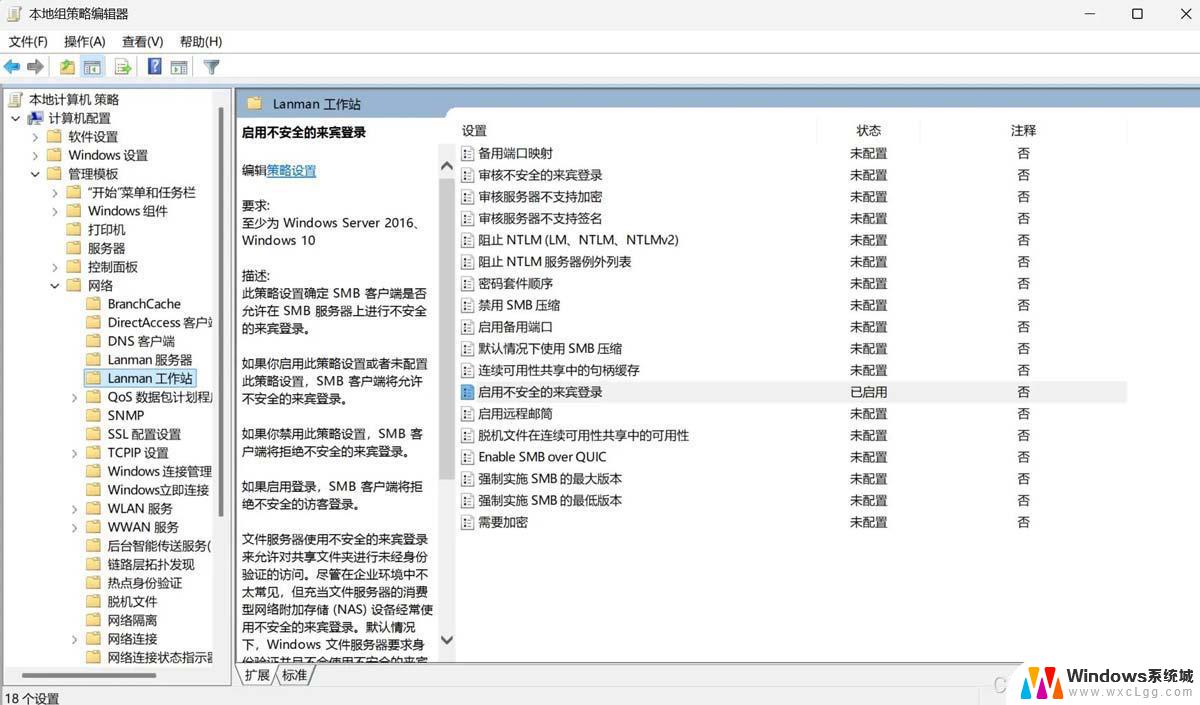
其它使用SMB1.0等旧式方法
去控制面板 ->控制面板\所有控制面板项\程序和功能,启用或关闭 Windows 功能,勾选SMB1.0
完成安装。
新更新WIN11会出现看不到普通的网络邻居
自己手动添加运行输入\\192.168.XX.X 共享机子或NAS的IP
如图右键映射网络驱动器
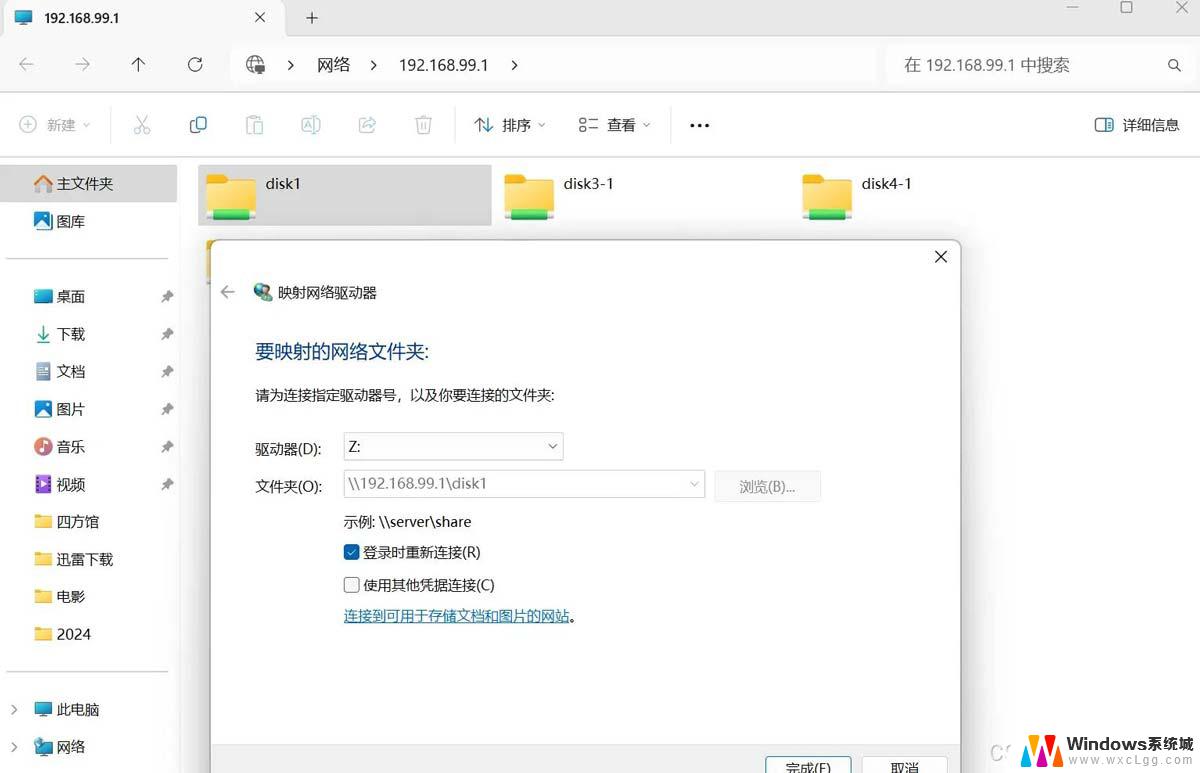
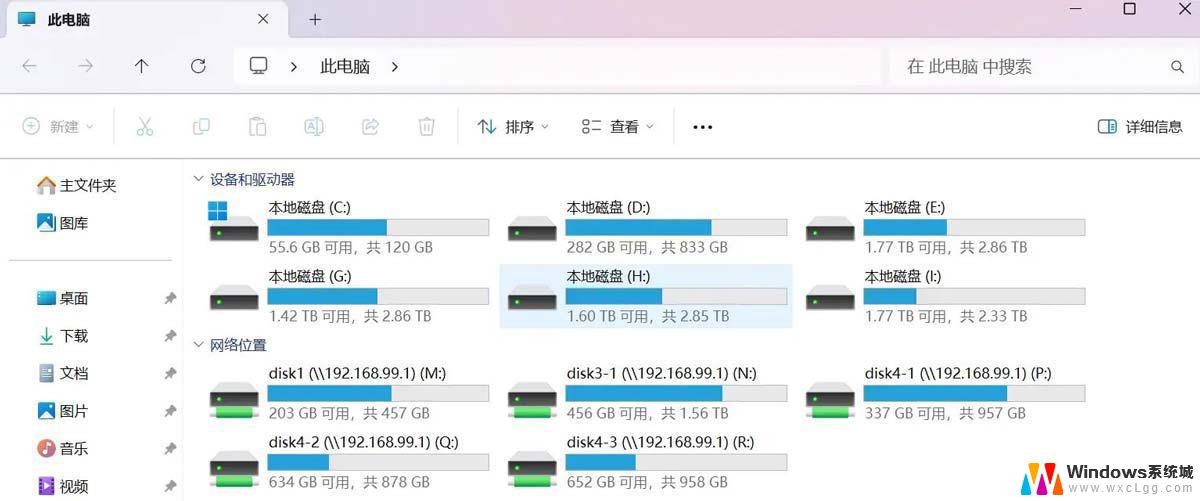
以上就是win11无法登录共享电脑的全部内容,如果有遇到这种情况,那么你就可以根据小编的操作来进行解决,非常的简单快速,一步到位。
win11无法登录共享电脑 Win11 24H2共享文档NAS无法进入解决方法相关教程
-
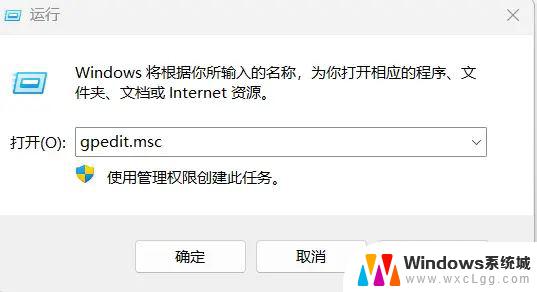 win11smb 无法登录 Win11 24H2共享文档NAS无法进入解决方法
win11smb 无法登录 Win11 24H2共享文档NAS无法进入解决方法2025-01-11
-
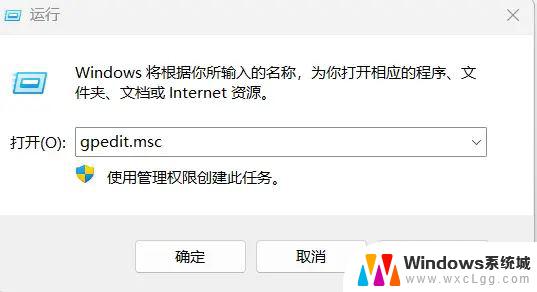 win11网络打不开共享电脑 Win11 24H2共享文档NAS无法进入解决方法
win11网络打不开共享电脑 Win11 24H2共享文档NAS无法进入解决方法2025-02-08
-
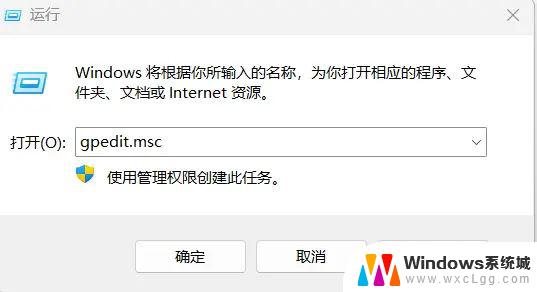 win11无法访问共享设备 Win11 24H2共享文档NAS无法进入解决方法
win11无法访问共享设备 Win11 24H2共享文档NAS无法进入解决方法2025-01-03
-
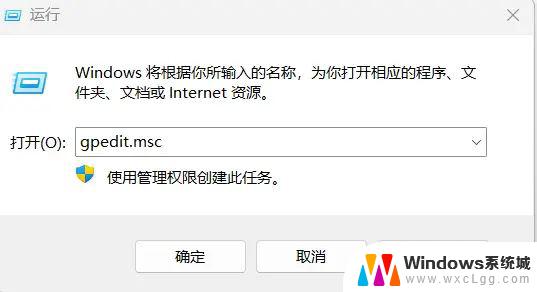 win11家庭版共享访问不了 Win11 24H2共享文档NAS无法进入解决方法
win11家庭版共享访问不了 Win11 24H2共享文档NAS无法进入解决方法2025-01-06
-
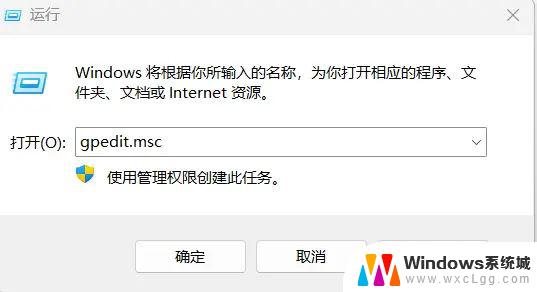 win11电脑无法局域网联机 Win11 24H2共享文档NAS无法进入解决方法
win11电脑无法局域网联机 Win11 24H2共享文档NAS无法进入解决方法2025-01-18
-
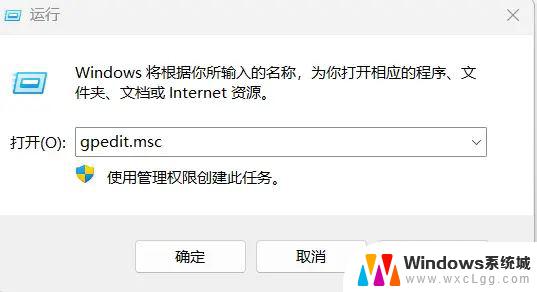 win11使用哪个公用网络 Win11 24H2共享文档NAS无法进入解决方法
win11使用哪个公用网络 Win11 24H2共享文档NAS无法进入解决方法2025-01-14
- win11高级共享设置修改后无法保存 Win11 24H2共享文档NAS无法进入解决方法
- win11更新系统后无法smb共享 Win11 24H2共享文档NAS无法进入解决方法
- win11找不到别人的共享打印机 win11无法共享打印机的解决方法
- win11电脑的smb设置 Win11 24H2版本NAS无法访问共享文件夹怎么办
- win11直接改文件后缀 win11文件后缀修改教程
- win11怎么查看电脑的物理地址 电脑物理地址查询方法
- win11屏幕和休眠不按设置 win11禁止休眠设置方法
- window11 忘记密码 笔记本电脑忘记密码怎么办快速解决
- win10怎么删除更新win11的文件 win11如何删除更新文件
- windows11关闭ipv6 Windows11 怎么屏蔽 ipv6
win11系统教程推荐
- 1 win11直接改文件后缀 win11文件后缀修改教程
- 2 window11 忘记密码 笔记本电脑忘记密码怎么办快速解决
- 3 win10怎么删除更新win11的文件 win11如何删除更新文件
- 4 win11找不到别人的共享打印机 win11无法共享打印机的解决方法
- 5 重置 win11的网络 Win11网络重置步骤
- 6 联想win11系统清理c盘 win11清理c盘垃圾步骤
- 7 win11excel调行高卡死 excel打开很卡怎么办
- 8 win11新电脑设置不更新系统 windows11系统不更新怎么办
- 9 win11连接电视投屏 win11投屏到电视机操作步骤
- 10 win11怎么设置任务栏不自动合并 Win11任务栏不合并显示怎么设置